Passa a iOS: come utilizzarlo e come risolvere i problemi più frequenti
torna alla Home dei nostri consigli
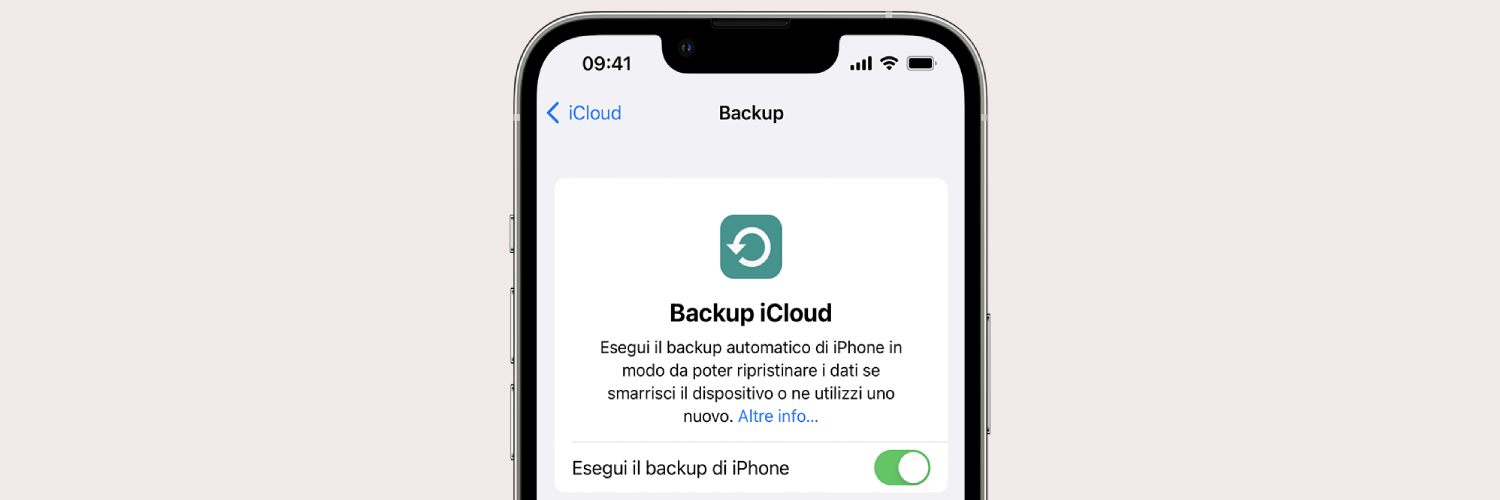

Scritto da Salvatore Macri
Indice:
2. Resettare l’iPhone di destinazione prima di installare Passa a iOS
5. Elementi da prendere in considerazione prima di utilizzare Passa a iOS
Se stai pensando di acquistare un nuovo iPhone o lo hai già acquistato e hai un vecchio dispositivo Android, l'app Passa a iOS può facilitare la tua transizione. Oggi parleremo di questa app, sviluppata da Apple che ti permette di trasferire i tuoi dati dal vecchio dispositivo Android al nuovo iPhone in modo semplice e veloce. L'app è disponibile gratuitamente su Google Play Store.
A cosa serve l’app Passa a iOS?
L'app Passa a iOS permette agli utenti di trasferire i dati dal loro vecchio dispositivo Android al nuovo iPhone in modo semplice e veloce. Passa a iOS è uno strumento molto utile per chi desidera trasferire i dati senza doverli reinserire manualmente.
Tuttavia, per utilizzare l'app è necessario resettare il dispositivo iOS, cancellando tutti i dati presenti su di esso. Pertanto, prima di procedere, è importante fare una copia di backup dei dati importanti.
Inoltre, è importante considerare che non sarà possibile ripristinare i backup locali o quelli di iCloud direttamente utilizzando Passa a iOS, quindi il nostro consiglio è quello di fare comunque una copia di backup dell’iPhone ma di usare il salvataggio manuale degli elementi che vorrai poi riportare sul tuo iPhone una volta aver fatto il passaggio dei dati da Android ad iPhone.
Questa eventualità potrebbe avverarsi nel caso in cui volessi aggiungere al tuo iPhone la vecchia lista di contatti o delle foto e/o video presenti su questo dispositivo prima del reset.
Resettare l’iPhone di destinazione prima di installare Passa a iOS
Nel caso l’iPhone di destinazione dei dati provenienti dal dispositivo Android era già in uso precedentemente e non rinizializzato, quello che dovrai fare è resettarlo prima di poter installare l’app per passare i dati da Android a iPhone.
Per procedere vai nel menu delle Impostazioni > Generali >Trasferisci o Inizializza iPhone > Inizializza Contenuto e Impostazioni > Continua. Successivamente inserisci il PIN del tuo iPhone per sbloccarlo e clicca su Conferma per iniziare la formattazione del dispositivo.
Scopri sul nostro articolo dedicato tutte le opzioni per resettare un iPhone.
Leggi il nostro articolo per conoscere tutti i modi per passare i dati da Android a iPhone.
Installare Passa a iOS e trasferire i dati
Per iniziare, dovrai installare l'app Passa a iOS sul vecchio dispositivo Android e accendere il tuo iPhone. Prima di configurare il nuovo iPhone, fai clic su "Migra dati da Android" e poi su "Continua".
Sul tuo iPhone apparirà un codice di trasferimento, che dovrai digitare nell'app sul tuo Android per connettere i due dispositivi alla rete Wi-Fi generata dall'iPhone.
A questo punto, seleziona i contenuti che vuoi copiare sul nuovo dispositivo e completa la configurazione del tuo iPhone. Tieni entrambi i dispositivi vicini e collegati all'alimentazione fino a quando il trasferimento dei dati non sarà completato su entrambi gli schermi.
Se hai già configurato il tuo iPhone, come già detto in precedenza, dovrai eseguire un ripristino prima di utilizzare l'app Passa a iOS. I dati che verranno automaticamente trasferiti sul tuo iPhone includono contatti, cronologia dei messaggi, foto e video, album fotografici, file e cartelle, impostazioni di accessibilità, impostazioni del display, segnalibri web, account email e calendari. Tuttavia, alcuni dati come musica, libri e pdf non possono essere migrati automaticamente e dovranno essere trasferiti manualmente.
Quali dati permette di trasferire Passa a iOS?
L'app Passa a iOS trasferirà i seguenti dati dal vecchio dispositivo Android al nuovo iPhone:
- contatti
- messaggi di testo e la cronologia dei messaggi
- foto e video presenti nella galleria, album fotografici
- file e cartelle
- impostazioni di accessibilità
- impostazioni del display
- segnalibri web
- app installate (alcune app potrebbero non essere compatibili con iOS e quindi non verranno trasferite)
- account email, di social media e calendari
Tuttavia, alcuni dati come musica, libri e pdf non possono essere migrati automaticamente e dovranno essere trasferiti manualmente. Scopri, nel nostro articolo dedicato, come trasferire manualmente i dati da Android a iPhone.
Il processo di trasferimento dei dati potrebbe richiedere un po' di tempo, a seconda della quantità di dati che stai trasferendo. Una volta completato il trasferimento, potrai iniziare a usare il nuovo iPhone con tutti i tuoi dati trasferiti dal vecchio dispositivo Android.
Elementi da prendere in considerazione prima di utilizzare Passa a iOS
Ci sono alcune cose a cui devi fare attenzione durante il processo di trasferimento dei dati:
- 1. Assicurati di avere entrambi i dispositivi a portata di mano
- 2. Assicurati di avere una connessione internet stabile su entrambi i dispositivi
- 3. Assicurati di avere sufficiente spazio di archiviazione sull'iPhone per accogliere i dati che stai trasferendo
Passa a iOS non funziona: ecco cosa fare
In alcuni casi l’app Passa a iOS puo’ non funzionare come dovuto. Nel caso ti trovassi di fronte a questa situazione, non disperare! Ecco alcuni suggerimenti per poter ristabilire la situazione e portare a buon fine il passaggio di dati dal tuo Android ad iPhone.
Per prima cosa verifica se il tuo dispositivo Android ha una versione di sistema operativo superiore o uguale alla 4.4 KitKat e che il tuo device Apple abbia installato minimo la versione di iOS 9.0. Infatti Passa a iOS funziona unicamente a partire da queste versioni dei sistemi operativi dei dispositivi Android e iOS.
Se questa verifica dà esito positivo continua a leggere per scoprire come poter risolvere i problemi di trasferimento dei dati.
Il problema più diffuso con l’utilizzo di Passa a iOS è che i tempi di trasferimento dei dati diventino molto lunghi, tanto da farti dubitare che l’app stia funzionando correttamente.
Questo problema puo’ sorgere principalmente a causa di due fattori:
- 1. Le dimensioni dei file da trasferire sono molto grandi: la durata del processo è proporzionale alla mole di dati da trasferire.
- 2. Il trasferimento dei dati è disturbato da un elemento esterno: in questo caso entrano in causa: il livello della batteria di uno dei due dispositivi, la qualità della connessione internet, la presenza di processi nascosti attivi sul dispositivo Android e per finire l’uso durante il trasferimento di applicazioni sul dispositivo Android o la ricezione di una chiamata.
Il backup di un iPhone salva la maggior parte dei dati del dispositivo, tra cui foto, video, contatti, messaggi, note, chiamate, calendari, promemoria, impostazioni, applicazioni e dati delle applicazioni. Tuttavia, alcuni dati potrebbero non essere inclusi nel backup, come ad esempio la cronologia delle chiamate, le password, la cronologia delle navigazioni e le impostazioni della rete.
FAQ: domande frequenti sull’ app Passa a iOS
Di seguito le domande più frequenti sull'app Passa a iOS.
Dove scaricare Passa a iOS app?
Passa a iOS può essere scaricata su Google Play Store a questo link.
Come posso verificare se il mio iPhone sta eseguendo il backup su iCloud?
Per verificare se il tuo iPhone sta eseguendo il backup su iCloud, vai su Impostazioni > iCloud > Backup. Qui puoi vedere la data e l'ora dell'ultimo backup eseguito, nonché la dimensione del backup.
Come posso eseguire il backup del mio iPhone su iTunes?
Per eseguire il backup del tuo iPhone su iTunes, collega il dispositivo al tuo computer tramite il cavo USB e avvia iTunes. Seleziona il tuo iPhone dalla barra laterale di iTunes e fai clic su "Backup ora" per eseguire il backup dei dati del tuo dispositivo.
Cosa succede se perdo il mio iPhone o si danneggia?
Se perdi il tuo iPhone o si danneggia, puoi utilizzare il backup per ripristinare i dati del dispositivo su un nuovo iPhone. Utilizzando iCloud o iTunes per eseguire il backup dei dati, è possibile ripristinare i dati sul nuovo dispositivo tramite il ripristino da un backup.
Come posso cancellare i dati del mio iPhone prima di venderlo o regalarlo?
Per cancellare i dati del tuo iPhone prima di venderlo o regalarlo, vai su Impostazioni > Generali > Ripristina > Cancella tutto il contenuto e le impostazioni. Questo rimuoverà tutti i dati e le impostazioni del tuo dispositivo, rendendolo pronto per essere utilizzato da un altro utente.
Per concludere, il backup dell'iPhone è un processo semplice ma a volte può essere complicato da alcuni errori comuni. Speriamo che questo articolo ti abbia aiutato a comprendere meglio come fare il backup del tuo iPhone e come risolvere i possibili problemi legati a questa operazione.
Nel caso fossi alla ricerca di un nuovo iPhone, ti invitiamo a consultare la nostra selezione di iPhone ricondizionati garantiti 2 anni e testati dai nostri esperti su 32 punti di controllo.
Se stai cercando le migliori offerte iPhone consulta il nostro angolo delle offerte.
Grazie per la lettura.
